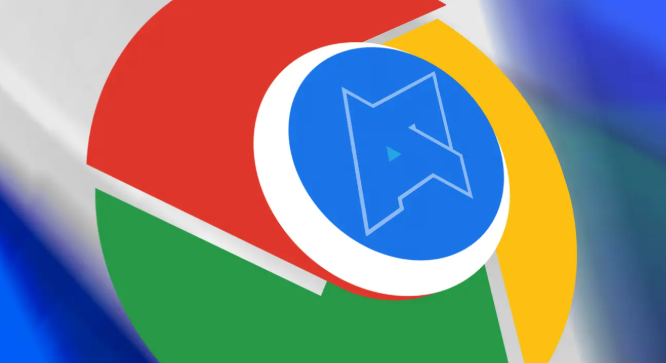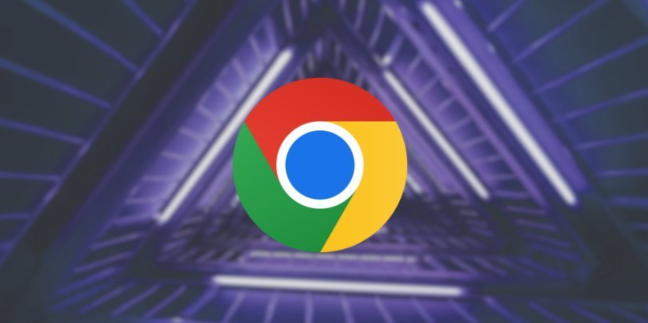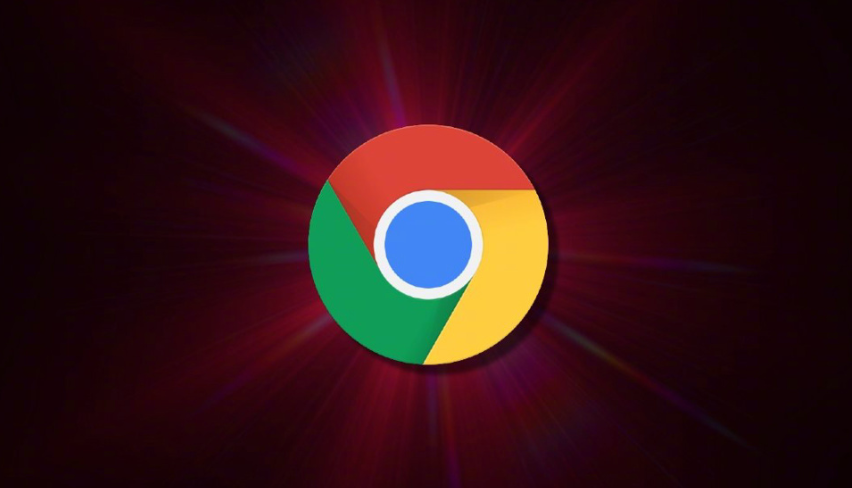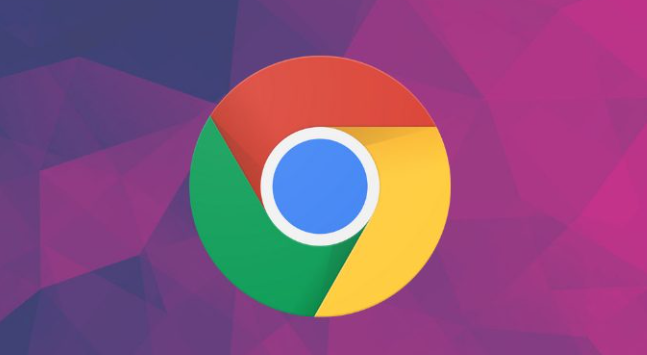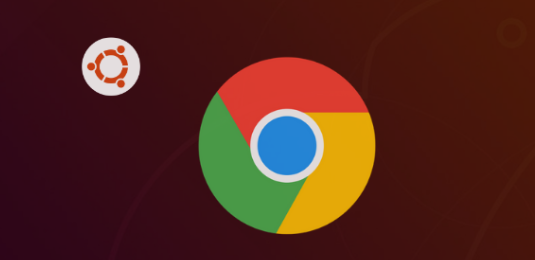教程详情
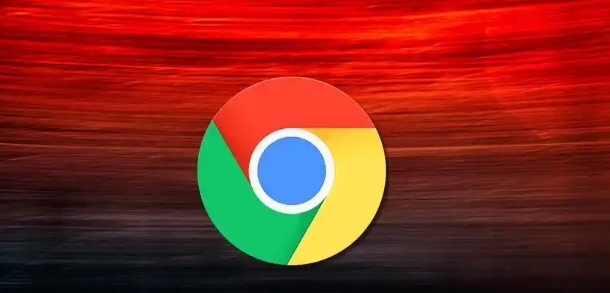
以下是一些谷歌浏览器下载速度的测试方法及提升技巧:
1. 下载速度测试方法:
- 使用网络测速工具:打开Chrome浏览器,访问SpeedTest等网络测速网站,点击“开始测试”按钮,等待测试完成。测试结果会显示当前的上传速度、下载速度和网络延迟等参数。通过多次测试,可以了解不同时间段的网络速度情况,判断网络是否稳定以及是否符合预期。
- 观察下载任务窗口:当使用Chrome浏览器下载文件时,可以查看下载任务窗口中的速度显示。在下载过程中,该窗口会实时显示下载速度、已下载字节数、预计剩余时间等信息。通过观察这些数据,可以直接了解当前下载任务的速度情况。
2. 提升下载速度的技巧:
- 检查网络连接:确保设备连接到稳定且高速的网络。有线连接通常比无线连接更稳定和快速。如果可能的话,尝试使用有线网络连接或者将无线设备靠近路由器以增强信号强度。
- 清理缓存和Cookie:长时间使用浏览器会积累大量的缓存和Cookie数据,这些数据可能会影响下载速度。在Chrome浏览器中,点击右上角的三个点,选择“设置”,然后向下滚动找到“隐私和安全”部分,点击“清除浏览数据”,选择需要清理的时间范围,如“过去一小时”或“全部时间”,然后点击“清除数据”按钮。
- 禁用不必要的扩展程序:某些浏览器扩展程序可能会干扰下载过程。进入“扩展程序”管理页面(chrome://extensions/),逐一禁用扩展程序,然后重新尝试下载任务。如果禁用某个扩展程序后下载恢复正常,说明该扩展程序可能与下载功能产生冲突,可以考虑卸载该扩展程序或寻找替代的扩展程序。
- 更改DNS服务器:有时,更改DNS服务器可以显著提高下载速度。你可以尝试使用公共DNS服务,如Google的8.8.8.8和8.8.4.4,或Cloudflare的1.1.1.1。
- 启用并行下载功能:在Chrome浏览器地址栏输入`chrome://flags/enable-parallel-downloading`并回车,将标黄项的预设值改为“Enabled”,然后重启浏览器。启用此功能后,Chrome浏览器将支持多线程下载,从而有效提高下载速度。
总的来说,通过以上步骤,您可以轻松掌握谷歌浏览器下载速度的测试方法及提升技巧,并利用这些信息来快速定位和解决问题,从而确保浏览体验的顺畅和高效。